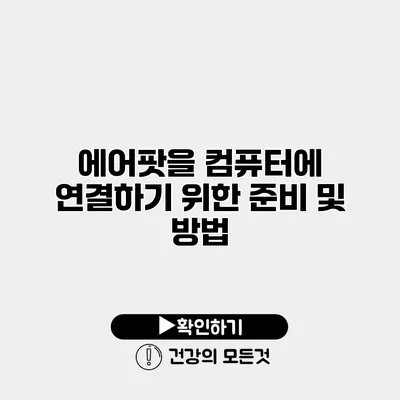에어팟을 컴퓨터에 연결하는 것은 이제 많은 사람들이 일상적으로 사용하는 기능이죠. 하지만 처음 시도하는 분들은 약간의 어려움을 느낄 수 있습니다. 에어팟을 사용하여 완벽한 오디오 경험을 갖기 위해서는 몇 가지 준비단계를 거쳐야 합니다. 오늘은 그 방법에 대해 자세히 알아보도록 하겠습니다.
✅ 갤럭시 스마트폰의 블루투스 재설정 방법을 알아보세요.
에어팟 연결 준비하기
에어팟의 종류
에어팟에는 기본 모델인 에어팟 1세대와 2세대, 그리고 무선충전 케이스와 함께 제공되는 에어팟 프로가 있습니다. 각 종류는 연결 방법이나 기능이 미세하게 다를 수 있지만, 기본 블루투스 연결 방법은 대체로 비슷합니다.
컴퓨터 준비
컴퓨터가 블루투스를 지원하는지 확인해야 합니다. 대부분의 최신 노트북은 블루투스 기능이 내장되어 있지만, 데스크톱 컴퓨터의 경우 별도의 블루투스 어댑터가 필요할 수 있습니다. 확인 방법은 다음과 같습니다.
-
윈도우의 경우:
- 설정 → 장치 → Bluetooth 및 기타 장치로 이동합니다.
- Bluetooth가 활성화되어 있는지 확인합니다.
-
Mac의 경우:
- 시스템 환경설정 → Bluetooth에 들어갑니다.
- Bluetooth가 활성화되어 있는지 확인합니다.
에어팟 충전
에어팟의 배터리가 충분히 충전되어 있는지 확인합니다. 에어팟 케이스에 보관하며 잔여 배터리 상태를 확인하세요. 배터리가 부족한 경우 연결에 어려움이 생길 수 있습니다.
✅ 아이폰과 노트북에서 핫스팟 설정을 쉽게 배우세요.
에어팟을 컴퓨터에 연결하는 방법
윈도우 PC에서 연결하기
- Bluetooth가 활성화되어 있는지 다시 한 번 확인합니다.
- 에어팟을 케이스에서 꺼내고, 뒷면의 설정 버튼을 누르고 있습니다. LED가 흰색으로 깜빡이면 페어링 모드로 들어간 것입니다.
- 윈도우에서 Bluetooth 및 기타 장치 설정으로 돌아가서 ‘Bluetooth 또는 기타 장치 추가’를 클릭합니다.
- ‘Bluetooth’를 선택한 후, 에어팟이 목록에 나타날 때까지 기다립니다.
- 에어팟을 클릭하여 연결을 완료합니다.
Mac에서 연결하기
- Bluetooth가 활성화되어 있는지 확인하고, 메뉴 바에서 Bluetooth 아이콘을 클릭합니다.
- ‘장치 추가’를 선택한 후, 에어팟을 케이스에서 꺼내어 설정 버튼을 눌러 페어링 모드로 전환합니다.
- 에어팟이 목록에 나타나면, 클릭하여 연결합니다.
연결 후 확인
컴퓨터와 에어팟의 연결이 완료되면 기본 오디오 출력 장치로 자동 설정됩니다. 그러나 확인이 필요할 수 있습니다.
- 윈도우의 경우: 설정 → 시스템 → 소리에서 출력 장치를 확인합니다.
- Mac의 경우: 시스템 환경설정 → 사운드 → 출력에서 에어팟이 선택되어 있는지 확인합니다.
✅ 아이폰 비밀번호 복구 방법을 지금 즉시 알아보세요.
에어팟 사용 시 주의사항
- 사운드 품질: Bluetooth 연결 시 가끔 지연이 발생할 수 있습니다. 특히 게임을 할 때는 이 점을 유의해야 합니다.
- 거리: Bluetooth의 유효 거리 범위는 보통 10미터에서 15미터 사이입니다. 이 범위를 넘으면 연결이 끊길 수 있습니다.
- 배터리 관리: 에어팟의 배터리를 꾸준히 관리하여 끊김 없는 음악 감상을 위해 사용하세요.
에어팟 연결 문제 해결 방법
| 문제 | 해결 방법 |
|---|---|
| 연결 실패 | 블루투스를 껐다가 다시 켜보세요. |
| 소리 지연 | Bluetooth 드라이버 업데이트 필요할 수 있습니다. |
| 음질 저하 | 다른 Bluetooth 장치를 끄고 간섭을 최소화하세요. |
결론
에어팟을 컴퓨터에 연결하는 방법은 생각보다 간단합니다. 위의 절차와 주의사항을 참고하여 첫 연결을 도전해보세요. 시작하기 전에 에어팟과 컴퓨터의 설정을 다시 한 번 확인하는 것이 좋습니다. 에어팟을 통해 더 나은 오디오 경험을 누릴 수 있습니다. 다음에 또 다른 팁과 트릭을 원하신다면 계속 지켜봐 주세요!
자주 묻는 질문 Q&A
Q1: 에어팟을 컴퓨터에 연결하려면 무엇을 준비해야 하나요?
A1: 에어팟의 종류와 컴퓨터의 블루투스 지원 여부를 확인하고, 에어팟 배터리 충전 상태를 점검해야 합니다.
Q2: 윈도우 PC에서 에어팟을 어떻게 연결하나요?
A2: 블루투스를 활성화한 후, 에어팟을 페어링 모드로 전환하고, 설정에서 ‘Bluetooth 또는 기타 장치 추가’를 클릭하여 연결합니다.
Q3: 에어팟 연결 후 오디오 출력 장치를 어떻게 확인하나요?
A3: 윈도우는 설정 → 시스템 → 소리에서, Mac은 시스템 환경설정 → 사운드 → 출력에서 에어팟이 선택되어 있는지 확인합니다.